建築設計・製図CAD
第6回 文字囲み
【概要】
「文字囲み」は、図面に描かれた文字列をクリックすることで、文字列を囲むように矩形や円、楕円を作図するコマンドです。
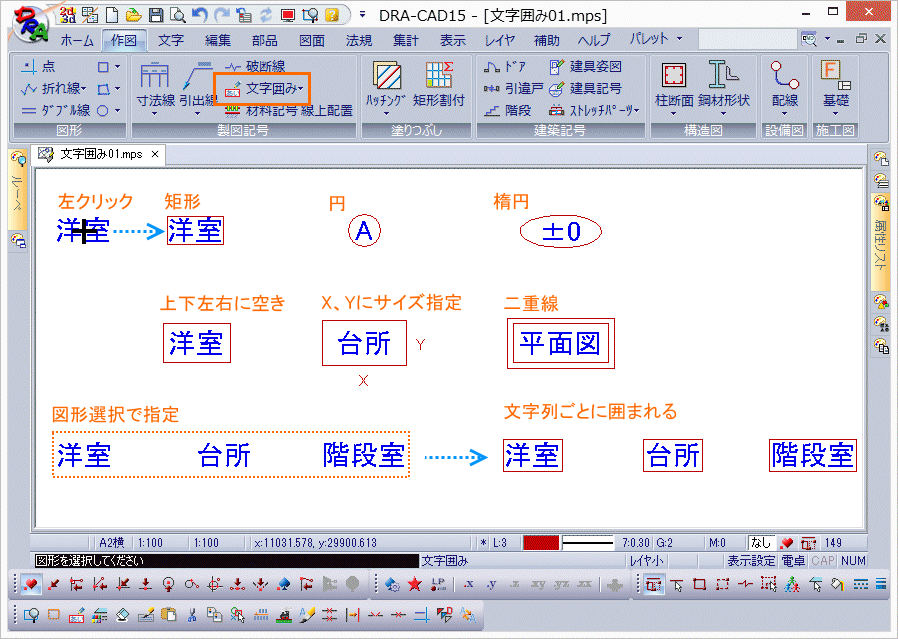
【操作方法】
文字囲み図形の作図
「文字囲み」コマンドを実行し、図名や室名、レベル表記などの文字列を左クリックすると、文字列のサイズにあわせて文字列を囲むように図形が作図されます。
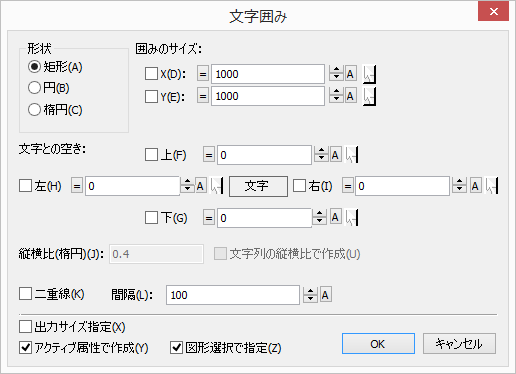
囲み図形と文字列との上下左右の空き、囲みのサイズ指定、二重線も設定できます。
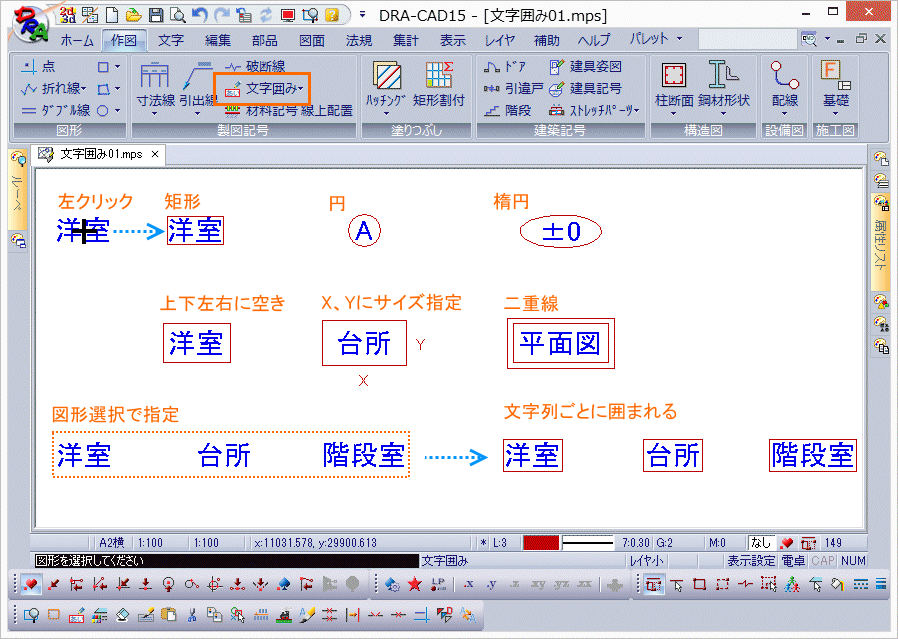
単一選択モードでは、1つの文字列に対し、ワンクリックで囲み図形を作成できます。
その他の図形選択モードでは、選択した複数の文字列に対して、一括で囲み図形を作成できます。
囲み図形と文字列との上下左右の空きをすべて同じ数字に設定したい場合
1つの欄に数字を入力し、その数字の左側の[=]ボタンを[Ctrl]キーと[Shift]キーを押しながらクリックすることで、残り3つの欄に同じ数字が設定されます。
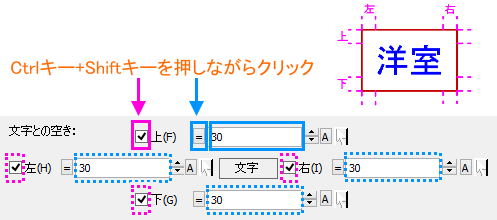
また、空きをすべて外したい場合、Ctrl キーとShift キーを押しながらチェックボタンをクリックすることで、すべてのチェックが外れます。
レイヤ選択による文字囲みの一括作図
対象となる文字列を1つのレイヤにまとめておけば、レイヤ選択モードで、一括で、文字囲みの図形が作図されます。
1.「文字囲み」コマンドを実行
2. レイヤ選択モードに切換
3. 文字列を選択
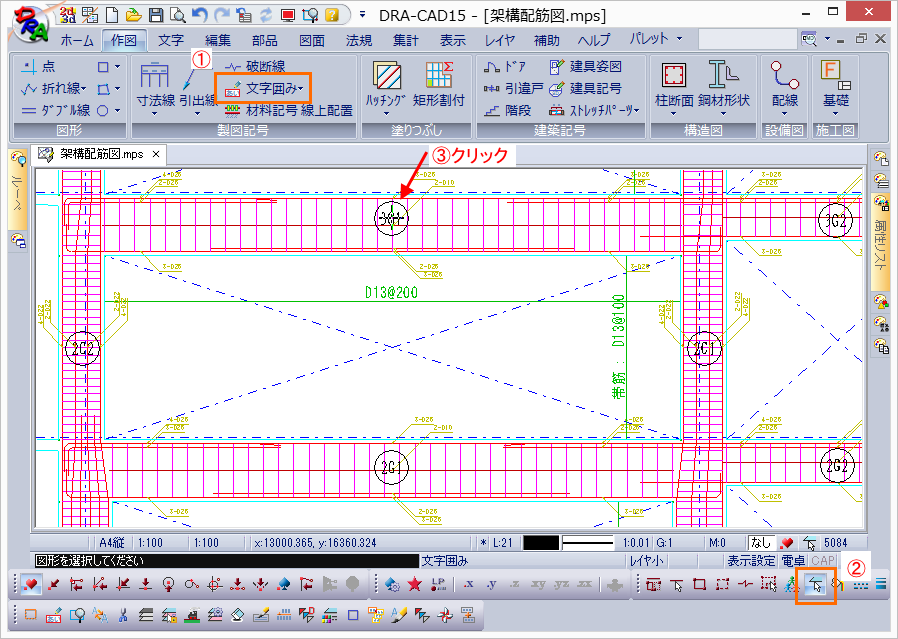
レイヤのほかにグループやカラーなどの属性選択でも同様に一括での作図ができます。
【補足】
「文字囲み」コマンドは、DRA-CAD14より追加された機能です。
作図作業の効率化にお役立ていただければと思います。

